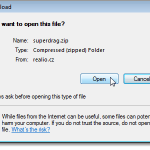
A volte, quando si scarica un file da Internet, a Download file viene visualizzata la finestra di dialogo che chiede se si desidera aprire il file o salvare il file sul disco. C'è una casella di controllo in questa finestra di dialogo, chiamata Chiedi sempre prima di aprire questo tipo di file, nella finestra di dialogo. Se non vuoi vedere il Download file finestra di dialogo quando si scarica un file, è possibile deselezionare la casella di controllo.

Tuttavia, se deselezioni la casella di controllo, la prossima volta che scarichi un file, verrà scaricato automaticamente e quindi l'azione che hai selezionato per ultima Download file la finestra di dialogo (aperta o salva) verrà eseguita automaticamente. Dal momento che il Download file la finestra di dialogo non viene più visualizzata, non è possibile accendere il Chiedi sempre prima di aprire questo tipo di file casella di controllo.
In Windows XP, esiste un modo semplice per attivare nuovamente questa casella di controllo. In Windows 7 e Vista, non è più possibile ripristinare o modificare questo comportamento utilizzando la normale interfaccia grafica. Devi modificare il registro per modificare l'opzione. Ti mostreremo entrambi i metodi.
Windows XP
Per accendere il Chiedi sempre prima di aprire questo tipo di file casella di controllo sul Download file finestra di dialogo in Windows XP, aperta Il mio computer o Windows Explorer e selezionare Opzioni cartella dal Utensili menu. Puoi anche accedere Opzioni cartella nel Pannello di controllo.

Il Opzioni cartella visualizza la finestra di dialogo. Clicca il Tipi di file scheda. Trova il tipo di file nel Tipi di file registrati elenco per il quale si desidera ripristinare l'impostazione predefinita Download file comportamento (il Download file verrà visualizzata una finestra di dialogo per il tipo di file selezionato). Clicca il Avanzate pulsante.
NOTA: È necessario accedere a un account con privilegi di amministratore per apportare eventuali modifiche in questa scheda. Il Nuovo, Elimina, Modificare, e Avanzate i pulsanti non sono disponibili in account utente limitati.

Il Modifica il tipo di file visualizza la finestra di dialogo. Seleziona il Conferma aperto dopo il download casella di controllo quindi non c'è alcun segno di spunta nella casella. Clic ok.

Sei tornato al Opzioni cartella la finestra di dialogo. Clic Vicino per chiuderlo.

Windows 7 e Vista
In Windows 7 e Vista, è necessario rimuovere alcuni elementi di dati di valore da una chiave specifica per attivare Chiedi sempre prima di aprire questo tipo di file seleziona nuovamente la casella.
NOTA: Si consiglia di eseguire il backup del registro prima di apportare modifiche ad esso. Fare riferimento al post seguente per informazioni su come eseguire il backup del registro.
- Come fare il backup e ripristinare il registro di Windows
Per aprire l'Editor del Registro di sistema, apri il Inizio menu e inserisci "regedit"(Senza le virgolette) nel Cerca programmi e file scatola. Clicca il regedit.exe collegamento visualizzato nei risultati o premere accedere, se la regedit.exe il link è evidenziato automaticamente.

Se la Controllo dell'account utente visualizza la finestra di dialogo, fare clic sì continuare.
NOTA: Potresti non vedere questa finestra di dialogo, a seconda del tuo Controllo dell'account utente impostazioni. Vedi il nostro post, Windows 7 - Come configurare UAC (User Account Control), per ulteriori informazioni.

Viene visualizzato l'editor del registro. Passare alla seguente chiave:
HKEY_CURRENT_USER \ Software \ Microsoft \ Windows \ Shell \ AttachmentExecute
Ci sarà almeno una chiave con una lunga stringa di numeri sotto il AttachmentExecute chiave. Il tasto nella foto qui sotto, {FF55E06F-EB92-4CF5-AE8C-35F4B839C7CB}, è stato aggiunto perché abbiamo spento il Chiedi sempre prima di aprire questo tipo di file casella di controllo sul Download file finestra di dialogo durante il download di un file nel browser Safari di Apple.
Se hai spento il Chiedi sempre prima di aprire questo tipo di file casella di controllo sul Download file finestra di dialogo durante il download di un file in Internet Explorer, vedrai {0002DF01-0000-0000-C000-000000000046} come una chiave sotto AttachmentExecute chiave.
Seleziona uno dei tasti sotto AttachmentExecute chiave. Il riquadro destro contiene a (Predefinito) valore più valori per ciascuno dei tipi di file per i quali è stato disattivato il Chiedi sempre prima di aprire questo tipo di file casella di controllo.
Fare clic con il tasto destro del mouse sul tipo di file (ad es. .cerniera lampo) per il quale si desidera attivare il Chiedi sempre prima di aprire questo tipo di file ricontrolla la casella e seleziona Elimina dal menu popup. Questo imposta il Download file finestra di dialogo e il Chiedi sempre prima di aprire questo tipo di file seleziona la casella di controllo sull'impostazione predefinita quando si scaricano file del tipo cancellato.

Il Conferma cancellazione valore la finestra di dialogo viene visualizzata per essere sicuro di voler eliminare in modo permanente il valore. Clic sì.

Chiudere l'editor del Registro di sistema selezionando Uscita dal File menu.

Ora che è possibile ripristinare questa opzione su Download file finestra di dialogo, non devi preoccuparti di spegnerlo a volte. È abbastanza semplice riaccenderlo. Godere!

